当电脑屏幕出现发黄的情况时,往往会干扰正常使用,影响视觉感受和操作效率。造成屏幕偏黄的原因多种多样,常见的包括开启了护眼功能、色彩配置不当、显卡驱动异常等。以下是几种有效的应对方法,帮助你快速修复屏幕颜色异常问题。

多数现代显示器和操作系统都内置了“夜间模式”或“护眼模式”,通过降低蓝光输出使画面呈现暖色调,长时间使用会让人感觉屏幕变黄。只需关闭该功能即可恢复正常的色彩显示。
1. 使用快捷键
Win + I
2. 进入“系统” → “显示”选项。
3. 在“显示”页面中,找到“夜间模式”并将其关闭。
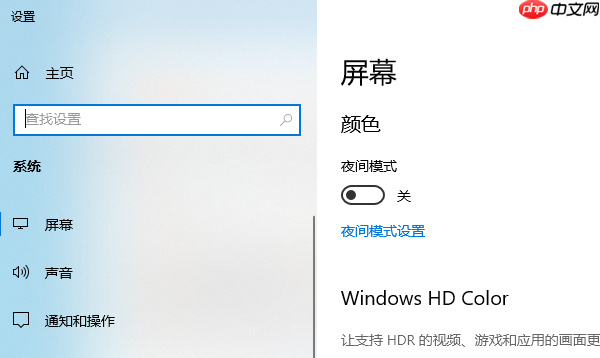
屏幕发黄也可能是由于色温或色彩平衡设置错误所致。可通过系统设置、显卡控制面板或显示器菜单进行调整。
1. Windows 系统色彩校准:
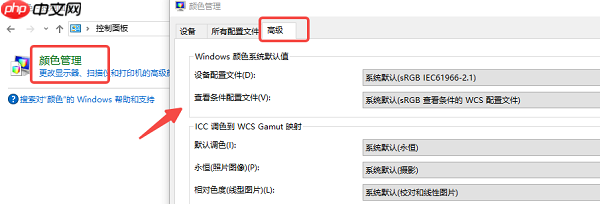
2. 显卡控制面板调节:
若使用独立显卡,可利用显卡自带的控制工具进行色彩管理:
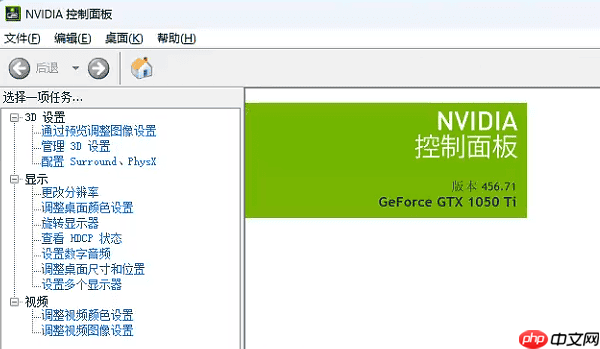
3. 显示器OSD菜单设置:
显卡驱动负责图像输出的处理,若驱动版本过旧或出现故障,可能导致颜色显示异常。建议使用专业工具如“驱动人生”来更新驱动。
1. 启动驱动人生软件,点击“立即扫描”,系统将自动检测驱动状态。
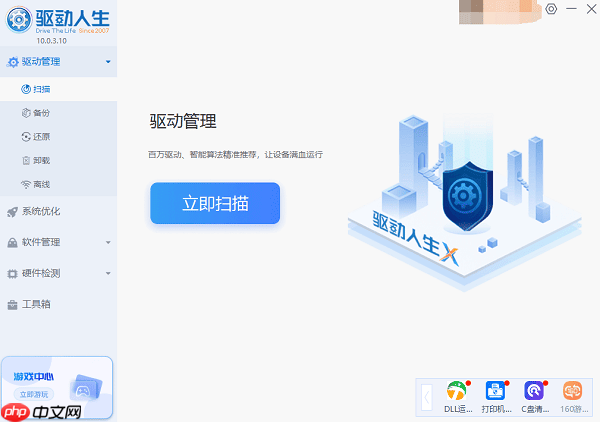
2. 在扫描结果中找到显卡驱动,点击“升级驱动”,软件会自动下载并安装最新版本。
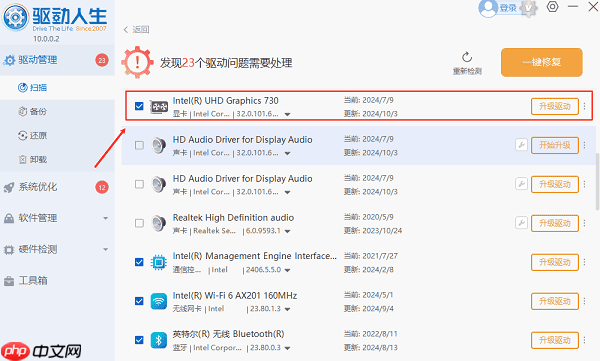
屏幕颜色异常有时并非软件问题,而是由外部连接或硬件损坏引起。
1. 检查视频线缆:
确认HDMI、VGA、DP等连接线插接牢固,无松动。
尝试更换一条质量良好的线缆,观察颜色是否恢复正常。
2. 排查硬件问题:
将当前显示器连接至另一台电脑,或把其他显示器接到本机上测试。
若更换设备后颜色正常,则说明原显卡或显示器可能存在硬件缺陷。

若上述方法均无效,可尝试将显示器或系统显示设置还原为出厂状态。
1. 显示器恢复出厂设置:
进入显示器OSD菜单,找到“恢复出厂设置”选项,执行重置操作。
此举将清除所有自定义色彩参数,恢复原始显示效果。
2. 系统显示设置重置:
在Windows的“显示设置”或“颜色管理”中,选择还原默认配置,移除所有个性化色彩调整。

每个人都需要一台速度更快、更稳定的 PC。随着时间的推移,垃圾文件、旧注册表数据和不必要的后台进程会占用资源并降低性能。幸运的是,许多工具可以让 Windows 保持平稳运行。

Copyright 2014-2025 https://www.php.cn/ All Rights Reserved | php.cn | 湘ICP备2023035733号